Помощь по созданию презентации к диплому
 Презентация и выступление. Для кого мы пишем эти заметки — в основном, для студентов, а также выпускников ВУЗов, которые в соответствии с современными тенденциями защищают свои дипломные, курсовые работы с помощью мультимедийного оборудования: проектора, плазменного экрана и т.п. На котором одновременно с докладам выводится и презентация к нему.
Презентация и выступление. Для кого мы пишем эти заметки — в основном, для студентов, а также выпускников ВУЗов, которые в соответствии с современными тенденциями защищают свои дипломные, курсовые работы с помощью мультимедийного оборудования: проектора, плазменного экрана и т.п. На котором одновременно с докладам выводится и презентация к нему.
В давние времена все выступления иллюстрировались с помощью плакатов, нарисованных плакатными перьями, тушью более или менее красиво (в зависимости от художественных-финансовых-административных возможностей докладчика).
На плакатах были формулы, схемы, диаграммы ну и, разумеется, текст. И на каждом плакате был прикреплен номер.Помните? И что делал докладчик — периодически, более или менее к месту говорил « на плакате №1 изображена схема...» и т.д.
Также любой желающий может скачать презентацию к дипломной работе по ссылке и использовать её, как образец для написания своей презентации.
К счастью, пришли новые программы и новая техника. Появилась программа PowerPoint и ее бесплатный аналог OpenOffice Impress, появилась и новая техника — мультимедийные проекторы и плазменные панели. А что исчезло — культура и традиции выступлений.
Нам много раз приходилось наблюдать, как наши студенты на первых курсах, выступая на защите дипломной или курсовой работы, с научным докладом и т.п. фактически проваливали свое выступление, совершая, в общем-то, типичные ошибки для начинающего докладчика, например:
- докладчик начинает зачитывать все слайды подряд, очевидно предполагая, что присутствующие это сами не могут сделать, а кроме текста на слайдах докладчику и нечего сказать;
- слайды презентации блеклые, плохо подобраны цвета фона и надписей, размер шрифта не рассчитан на зал, нет номеров слайдов;
- презентации изобилуют анимациями, все прыгает, буквы выскакивают со всех краев экрана. Конечно, если представляется презентация на тему «как я провел лето в деревне у бабушки», то это и неплохо, но для научного доклада — не годится!
Если это происходит на младших курсах, то — ничего страшного, нужно научиться этому ремеслу — публично выступать с докладом, а если при защите выпускной квалификационной работы, диссертации, научной конференции — то существенно хуже.
Итак, рассмотрим все этапы подготовки к выступлению и собственно выступления.
Будем считать, что сам текст доклада у Вас написан, выверен и согласован с руководителем, осталось подготовить презентацию и продумать алгоритм выступления.
Готовим презентацию.
Программам PowerPoint и OpenOffice Impress мы Вас учить не будем, представим, что Вы ими овладели. Если нет — то рекомендуем книгу «Сибрина Т.П. Компьютер для офиса. Приемы грамотной и эффективной работы. БХВ-Петербург, 2008».
Дизайн презентации
Определяемся с дизайном (общим стилем презентации). Первый вопрос: как будем делать «светлое на темном», т.е. светлые символы на темном фоне или наоборот, «темное на светлом». Спорить можно долго, но лично мне больше нравится первый вариант, т.е. на темном фоне пишутся светлые символы.
Мне кажется, что в большой аудитории такой текст лучше читается, хотя это и спорный тезис. Может быть, я вспоминаю школу (середина прошлого века!), когда все писали на черной (коричневой, темно-зеленой) доске белым мелом. А сейчас пишут (как правило) на белой доске темным маркером. И вспоминаю первые текстовые редакторы ЭВМ, когда на синем фоне выводились белые буквы.
Итак, выбрали темный фон. Какой? Я предлагаю использовать, если он есть —фирменный цвет компании, учебного заведения. Например, для ГУАП — это цвет темно-синего неба, подойдет этот цвет и для организации, занимающейся морской тематикой, может быть — добавить оттенок бирюзы. Если есть фирменные наработки, созданные профессиональными дизайнерами, то используйте их.
Желательно в качестве фона использовать логотип организации, компании.
Что, на мой взгляд, недопустимо — использование стилей, уже использованных в известных фильмах, компьютерных играх и т.п. Один мой студент использовал мерцающие светлые символы на зеленом фоне, когда я сделал ему замечание, он возразил - «это же стиль Матрицы!», очевидно, что есть и стиль «Аватар», всяких дневных и ночных дозоров, но, давайте, в научных докладах их использовать не будем.
Смена слайдов. Лучше всего — по нажатию любой клавиши или щелчку мыши. Следите, чтобы не была включена функция автоматической смены слайдов!
Каждый слайд в презентации (кроме первого, титульного) должен иметь номер (в правом нижнем углу).
Анимация.
Я, как уже отмечал, противник анимации, но не всякой, разумеется. Докладчик должен использовать (при необходимости) анимацию, чтобы облегчить себе доклад, а не показать всем, что он освоил возможности PowerPoint. Приведу несколько примеров.
Допустим, Вы описываете некую структурную схему, бизнес-диаграмму и т.п. Если на экран выведется одновременно все составные части, узлы и связи, то слушателям будет затруднительно следить за ходом вашей мысли, они будут рассматривать схему (пропуская Ваши слова. А, представим себе, Вы выводите основные блоки, описываете их, нажимаете на клавишу и выводится первая связь, комментируете ее, нажимаете на клавишу, выводится следующая и т.п.
Или Вы приводите перечень использованных источников и хотите их прокомментировать. Выводите первый, говорите о нем, сколько нужно, потом выводите второй и т.д.
Структура презентации
Сейчас поговорим о структуре презентации, т.е. о соблюдении некоторых формальных моментах. Но ничего не будем говорить об ее содержании. Почему? Да дело в том, что кроме лучше Вас (и вашего руководителя, разумеется) знает суть работы, а зная суть о формальных моментах автор часто и забывает.
Презентация должна состоять из первого (титульного) слайда, слайдом презентации, слайда с выводами (заключением) по работе и завершающего слайда.
Итак, первый слайд, он же — титульный. Этот слайд выведен на экран («висит» на нем), пока председательствующий объявляет докладчика, докладчик подходит к трибуне, собирается духом и произносит свои первые слова приветствия. А слайд висит! И все его смотрят.
Поэтому к титульному слайду нужно отнестись очень серьезно.
На нем должны быть:
- в верхней строке (строках) — название организации или компании, структурного подразделения, которое представляет докладчик;
- вид доклада, например, «Выпускная квалификационная работа»;
- фамилия, имя, отчество автора; Якутина Евгения Александровна
- номер группы (для студента); z9824k
- фамилия, имя, отчество, ученая степень, ученое звание руководителя; Блюм В.С. доцент, к.т.н.
- год 2015
На титульном слайде желательно разместить логотип или иные отличительные символы организации, например, фотографию главного здания, можно в виде водяного знака.
Последующие слайды выполняются в едином стиле. Но оформление слайдов, а именно форматирование шрифтов и абзацев отличается, от аналогичных в тексте, напечатанном на бумаге.
Шрифты. Размер шрифта — 20-22 пункта. Тип шрифта желательно Arial или аналогичный, более утолщенный, по сравнению с Times New Roman. Отдельные фрагменты на слайдах для привлечения внимания присутствующих желательно выделить, назначив стиль «полужирный».
В любом случае, нужно будет презентацию посмотреть «со стороны», желательно — с последнего ряда аудитории, в которой она будет демонстрироваться и после этого сделать окончательный вывод о правильном шрифтовом дизайне.
По поводу выбора шрифтов хочется привести пример из моей жизни. Где-то в середине 90-х годов меня попросили разработать плакаты для презентации одного проекта. Программы PowerPoint тогда не было, а мультимедийных проекторов — тем более. Плакаты формата А0 должны были быть напечатаны на плоттере путем простого масштабирования листов А4.
Я подготовил плакаты, использовал, как в обычном тексте шрифт Times кеглем 12 пт, листы отмасштабировали и должны были разместить на стендах. Я вхожу в зал, вижу плакаты моих партнеров (или конкурентов, теперь за давностью лет уже неважно), а своих плакатов я не вижу! Вместо них — чистые листы бумаги. И только когда я подошел практически вплотную к ним, я увидел текст.
Поймите, что шрифт Times не для плакатов (и слайдов), он для этого слишком «тонкий», люди старшего поколения помнят плакатные перья, причем разной толщины, вот ими и рисовали текст.
Абзацы. Если в тексте абзац должен начинаться с красной строки, быть отформатированным по ширине, то для слайда красная строка — явно лишняя, т.к. слайд представляет собой по смыслу один абзац. А если на слайде удалось поместить 2-3 абзаца, то их можно разделить лишними межстрочными интервалами. В тексте слайда расстановка переносов тоже не нужна.
Таблицы. При оформление таблиц имейте ввиду, что в колонках таблиц PowerPoint текст не переносится, а слова просто разрываются на две (и более строчки).
Рисунки. При вставке рисунков фон рисунка должен сочетаться с фоном (оформлением) слайда.
Слайд Выводы (Заключение). Этот слайд обязателен, в нем сформулированы выводы по работе. Выводы следует разместить на одном слайде (если много слов — то это уже не выводы!), именно этот слайд следует зачитать.
Завершающий слайд. На этом слайде должно быть:
- Доклад завершен.
- Спасибо за внимание.
- Контакты (при необходимости).
Ваши вопросы?
Этот слайд должен оставаться все время, пока Вам не начали задавать вопросы.
Не выходите из режима демонстрации!
Если вопросы касаются конкретных слайдов, то клавишей Backspace перейдите на предыдущие слайды, либо нажатием правой кнопки мыши вызовите контекстное меню и там перейдите на нужный слайд.
Перед докладом.
Проверьте совместимость программного обеспечения, с помощью которого Вы готовили презентацию и того, которое будет в зале. Например, Вы готовили в PowerPoint 2007, а в зале — PowerPoint 2003 или вообще OpenOffice Impress. И, возможно, ряд слайдов будут представлены не в том виде, в котором Вы их отрабатывали.
Нужно проверить разрешение экрана проектора (плазменной панели). Лучше всего, если будет возможность просмотреть презентацию именно на том мультимедийном оборудовании.
Собственно доклад.
Итак, Ваш выход объявлен, титульный слайд на экране.
Начинайте доклад, но не читайте слайды. Считайте, что слайд — это Ваша шпаргалка.Используйте текст слайда для развития темы, присутствующие в зале и так его прочитают.
Но бывают слайды, где достаточно много текста, который Вы вставили «по необходимости», например, сравнительные таблицы, сведения из нормативных документов и т.п. Читать его не хочется, да и не нужно. На мой взгляд, следует вывести этот слайд на экран, сказать «на слайде приведены …...», далее выждать несколько секунд (сосчитать в уме до 5) и сказать «с вашего разрешения перехожу с следующему слайду», разумеется, никто вам этого разрешения в явном виде не даст, но слово сказано, если уж очень захотят подробнее посмотреть цифры на этом скучном слайде, то выкрикнут «нет, подождите!», хотя вряд ли, оставят этот слайд на вопросы.
Обязательно приготовьте презентацию — это печатная копия слайда. Завершающий слайд «Спасибо за внимание...» печатать не нужно. Обычно раздаточный материал печатается в черно-белом варианте, если у Вас презентация выполнена «светлым по темному», то не вздумайте так печатать! Иначе будет первый вопрос «а вам тонер принтера не жалко было???». Поэтому раздаточный материал печатайте «черным по белому».Листы печатаются в альбомной ориентации.
Раздаточный материал напечатайте в необходимом количестве экземпляров (по числу членов комиссии, научно-технического совета и т.п.) разместите пластиковых папках-скоросшивателях. Ни в коем случае не вкладывайте листы раздаточного материала в файлы, хотя это и легче — не нужен дырокол. А знаете, почему нельзя листы вкладывать в файлы? Дело в том, что во время вашего выступления члены комиссии могут записывать возникающие вопросы на листах раздаточного материала. А если этот лист в файле? Вопрос-то на листе раздаточного материала записать не удастся, но у члена комиссии возникнет некое раздражение, а это Вам нужно?
С уважением профессор И.В. К


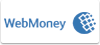






 +7 (961) 194-44-69
+7 (961) 194-44-69





